Slik Justerer Du Bilder Side ved Side I WordPress
Bildejustering er en konstant kamp for WordPress bloggeren.
dette innlegget er for alle som har brukt mer tid enn de hadde lyst til å innrømme fikle med bildejustering og posisjonering i redaktøren.
de to beste metodene for å justere bilder
Det er to teknikker du bør vurdere for å plassere bilder ved siden av hverandre. Jeg vil dele hvordan du bruker hver og en, så vel som fordeler og ulemper inkludert.
Juster bilder med et galleri
den mest pålitelige metoden for å plassere bilder side ved side er å bruke Et WordPress-galleri.
hvis du aldri har opprettet et galleri før, følg denne veiledningen om hvordan du lager gallerier.
trikset er å bruke en mellomstor versjon av bildene og velge to kolonner, selv om du bare inkluderer to bilder. Resultatet vil se slik ut:

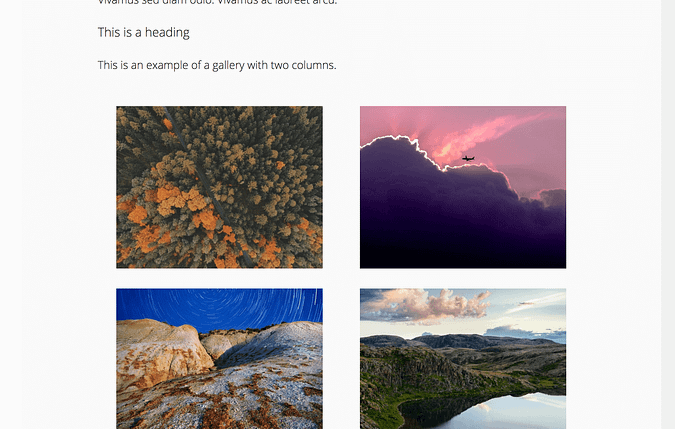
i Motsetning til bilder du legger inn i innlegget ditt, har gallerier spesiell HTML som holder bildene ved siden av hverandre. Denne strukturen gjør det enklere og mindre av en problemfri å justere bildene i rader / kolonner.
Plasser bilder Med Kolonne Kortkoder
Hvis du ikke har noe imot å legge til en ny plugin til nettstedet ditt, Er Kolonne Kortkoder en flott løsning for å justere bilder.

Kolonne Kortkoder er en av de awesome plugins som ikke fyller opp nettstedet ditt med nye menyer. Faktisk er det eneste det legger til admin dashbordet ditt, denne praktiske knappen over redaktøren.

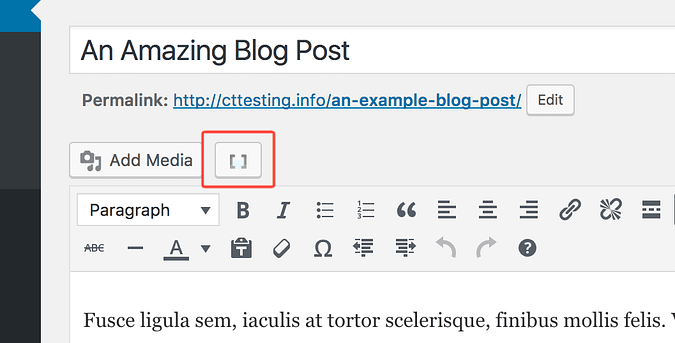
for å vise hvordan det fungerer, vil jeg lage en enkelt rad med tre bilder.
Hvordan bruke Kolonne Kortkoder
det første trinnet er å plassere markøren på en tom linje i redaktøren. Deretter klikker du på snarvei-knappen og velger et kolonnealternativ.
Gjenta dette trinnet for å legge til en annen 1/3 kolonne og gjenta deretter en gang til, men denne gangen med alternativet en tredjedel (siste). Resultatet er følgende kortkoder lagt til redaktøren.

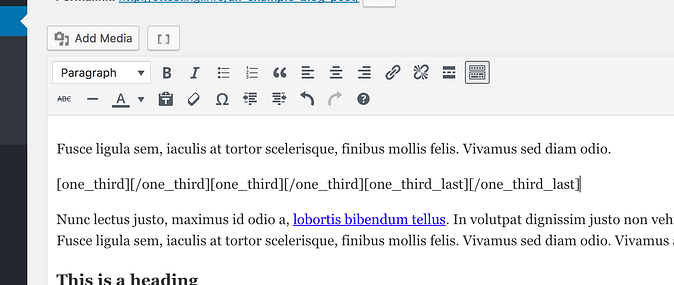
hvis du aldri har brukt kortkoder før, kan det være lurt å følge denne opplæringen først.
som du kan se, har hver snarvei en åpning og lukking kode. Nå kan du sette et bilde inne i hver snarvei, slik:

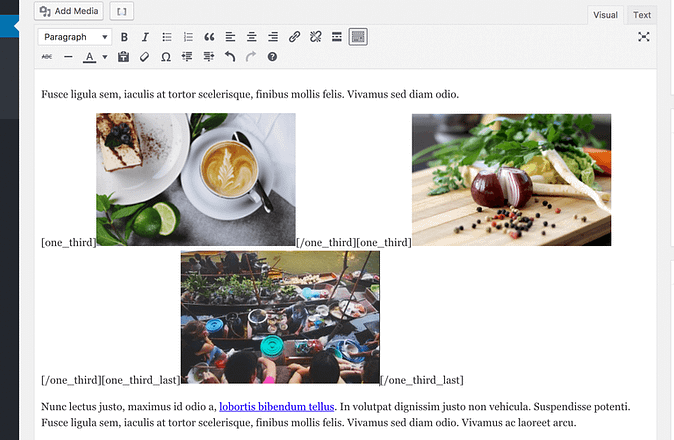
Ser ut som et rot, ikke sant?
Det er fordi kortkodene ikke kan style bildene i redaktøren, men det er ikke et problem. Når du ser dem på nettstedet, vil de justere seg pent inn i kolonner, slik som dette:

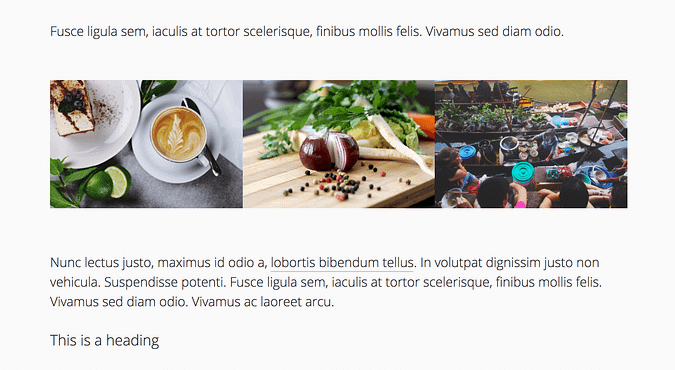
Kolonne Kortkoder sammenlignet med gallerier
mens kortkoder ikke vises pent i redaktøren som gallerier og kan være mer en utfordring å jobbe med, får du også litt mer kontroll. For eksempel tvinger gallerier alle bildene til å lenke til:
- Mediefil
- Vedleggsside
- Ingenting
med columns plugin kan bilder ha egendefinerte Nettadresser og hver kobling til en annen type side.
du kan også mikse og matche kolonnene. For eksempel kan du plassere ett bilde i en 2/3 snarvei ved siden av et bilde med en 1/3 kolonne snarvei.
Hvorfor du ikke bør bruke justeringsalternativer
disse metodene vil produsere layoutene du vil ha uten alle hodepine.
WordPress gallerier er den enkleste og enkleste måten å justere bilder på rad. Imidlertid Er Kolonne Kortkoder et godt alternativ som gir mer fleksibilitet.
begge fungerer så bra fordi de plasserer bilder i en ny HTML-struktur. HTML gjør DET mulig å opprettholde en side-by-side layout, uavhengig av skjermen som brukes til å vise dem.
er det noe jeg savnet? Har du spørsmål? Legg inn en kommentar nedenfor.

Leave a Reply